
首先列出了TX800FW的一些重要基本規格
TX800FW的功能
傳真 | 列印 | 影印 | 掃描 | 讀卡 | 觸控螢幕 | PictBridge | ADF | WiFi | 有線網路 |CD/DVD封面列印 | 資料備份 | 影片列印 | 手寫塗鴉 | 塗鴉本|
列印解析度:5760 dpi
掃描解析度:4800 dpi
列印速度:40PPM(黑/彩同速)
複印速度:40PPM(黑) / 39PPM(彩)
最小墨滴:1.5pl
控制面板:7.8吋觸控螢幕
自動進紙器:30頁
連接介面:USB2.0 HighSpeed / 有線網路 / 無線網路(支援WPS)
耗 電 量:約25瓦
外觀篇
來了...來了...就是這台!!!!

打開牛皮紙箱,夢想中的TX800FW就出現啦!!!

TX800FW才是真正的ALL IN ONE(全世界第一台內建了傳真功能且又能印CD/DVD封面的複合機)
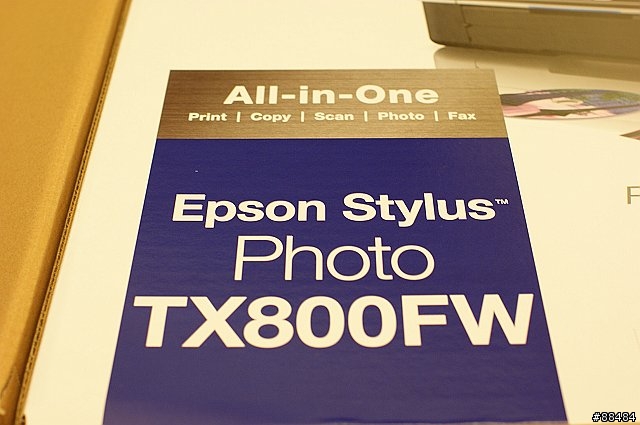
外箱下就標明了重要的機器規格
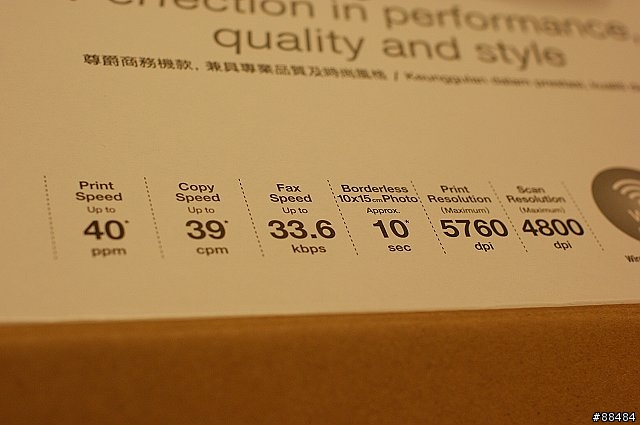
內建了有線/無線網路 / 使用Claria攝影寫真墨水(跟我現任的R290是一樣的墨水) / 7.8吋的觸控螢幕
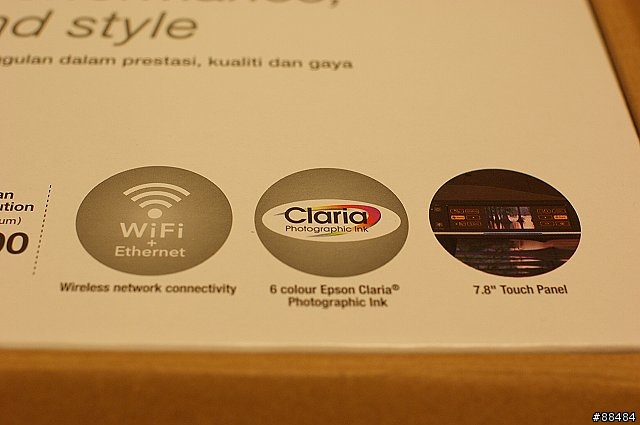
整體現身,外箱體積真的有點給他大,而且重量也十足啊

外箱正面也來一張
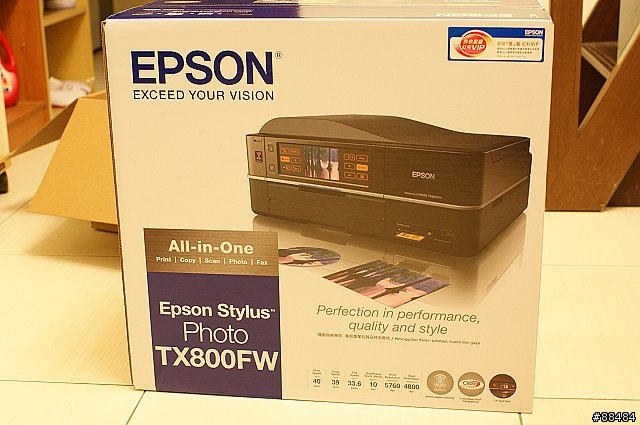
箱子裡有什麼??印表機+說明書+驅動程式光碟+USB+網路線+電話線+六顆墨水
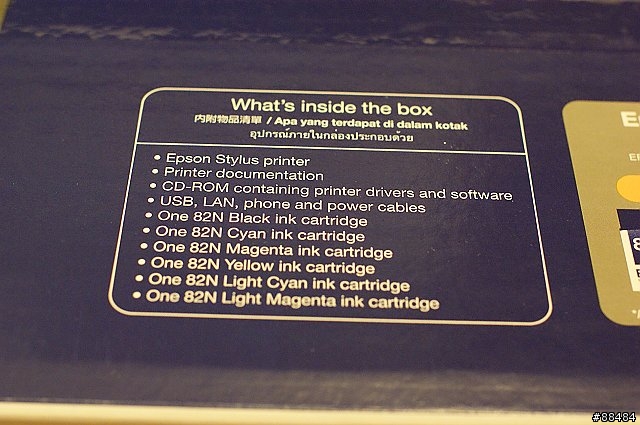
TX800FW可以用81N(高容量)跟82N(標準容量)的墨水匣,隨機附的是82N的

外箱打開

最上面的那一盒是配件包

主角要現身囉!!!
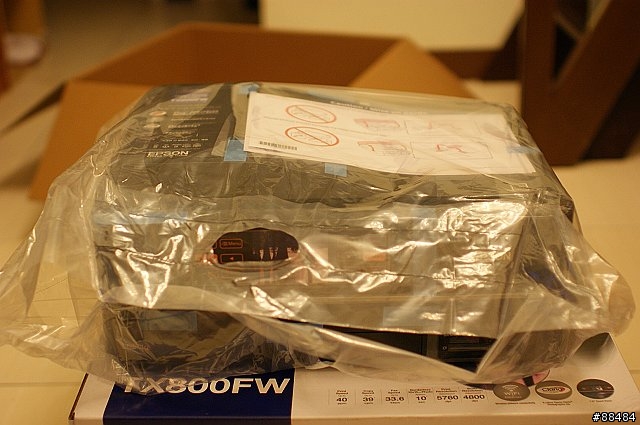
夢想中的複合機啊!!!


箱子上方有貼了一張警示單,正試使用前要將某種裝置換個位置
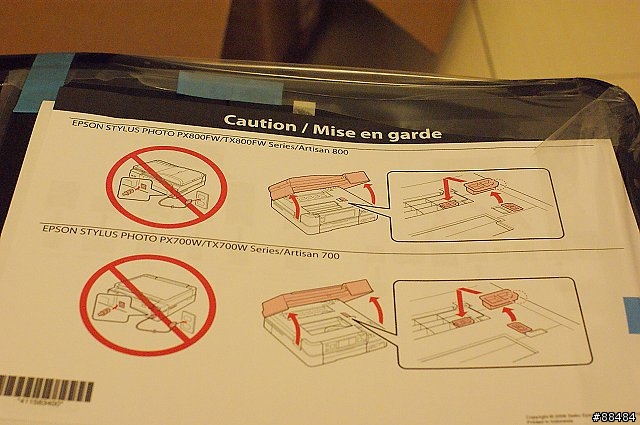
開始撕主機外的藍色小貼紙

登~登~登~登~這台叫做精品啦!!!印表機界中的LV

左邊45度來一張

美型屁屁也來一張


超有流線感的ADF(有防塵的設計)

TX800FW跟配件的大合照

左邊是新寵TX800FW,右邊是舊愛TX600FW(舊愛之後只用來印文件了


高度比一比,TX800FW矮了約3~4CM左右(我就是喜歡矯小的...
 )
)
主機左方就標明了,「偶有WiFi啦」

攝影寫真墨水 = 印照片品質是超一流的

最左邊是電源鍵及CD拖盤啟動鈕,左邊是7.8英吋的觸控螢幕(景深太淺的還一次照不完咧
 )
)
一次拍不完~~就兩次拍完

EPSON 開始邁向精品路線了!!!
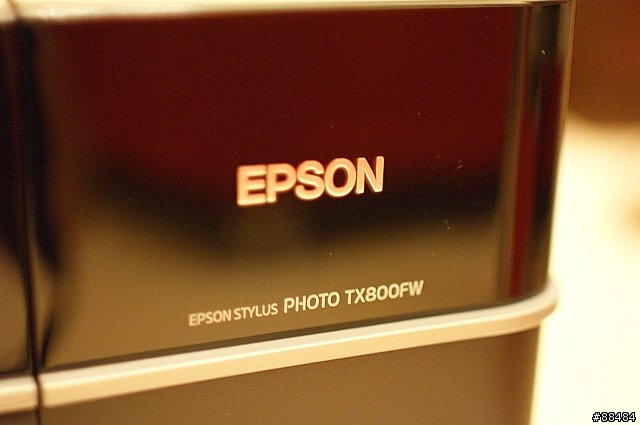
多合一讀卡機及USB外接裝置支援

7.8吋觸控螢幕現身!!!!印表機裡的第一塊....

下方有兩層,上層是出紙處,下層是放紙的地方,皆有防塵的設計

打開,哇塞~居然還有膠帶

第一階段伸縮

呼呼~~超級翹的大舌頭

放紙的地方,
 還有膠帶,前前後後總共有19張的膠帶吧,可見EPSON對TX800FW是多麼用心
還有膠帶,前前後後總共有19張的膠帶吧,可見EPSON對TX800FW是多麼用心
進紙槽也分兩層哦,這一層是放相片紙的

下層是放普通紙的

掃描器上方的ADF,要用的時候打開,不用時蓋起來

4800dpi的掃描器

背面,USB孔+網路孔+輸入電話孔+外接話機孔

TX800FW支援雙面列印功能哦,不過雙面列印器要另外買就是了,一個要價3000

去年的12/03出廠,印尼製

7.8吋的觸控面板是可翻轉的哦,一共有六段,可以調整成最適合工作場所的角度

第一次開機,第一步就是先選語言囉

第二步是選國家/地區

第三步是看要不要使用日光節約時間

第四步是資料格式

直接在觸控面板上按數字輸入....
 感動....的觸感...比跟女友牽手差一點而已
感動....的觸感...比跟女友牽手差一點而已
第五步是時間格式 12 or 24

一樣觸控輸入
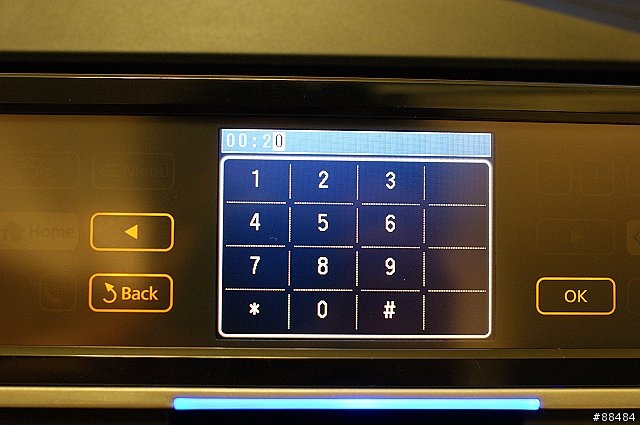
登~登~登~出現警告!!!!

要使用的時候....要先將印表機內的這塊黃色的東東(固定噴頭用)

移駕到上面安置

之後就可以正常運作囉....開始要來安裝墨水匣了
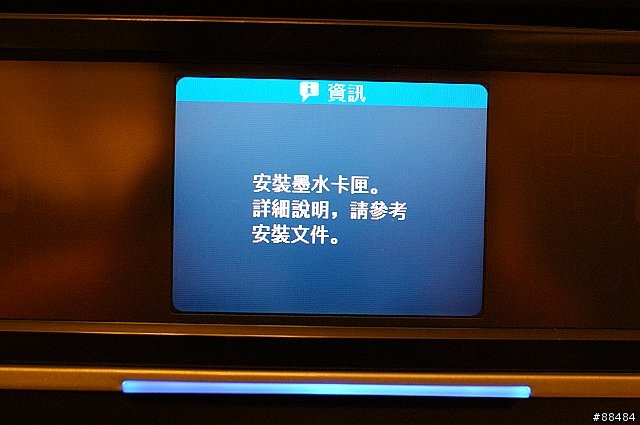
這是墨水的家...TX800FW的墨水終於不再是放置在墨車上了

最內圈的是墨水導管,往外的都是資料傳輸線

墨水匣疊疊樂

裝上去之前別忘了要把黃色貼紙撕下哦!!

安裝完成,墨水匣有防呆設計,所以也不用怕會裝錯格

蓋上掃描器之後就開始導墨囉

導墨中,真的是需要5分鐘,這段時間可以去喝杯Coffee

....5分鐘過後.....
這就是TX800FW的待機畫面囉...常用的功能都顯示在第一頁

特殊的功能放置在第二頁

看到墨水導管中的墨水了嗎!!!!

觸控面板上的AUTO加個話筒圖案的就是傳真自動應答鈕,有亮亮的就表示有開啟,不想開啟可以直接關掉
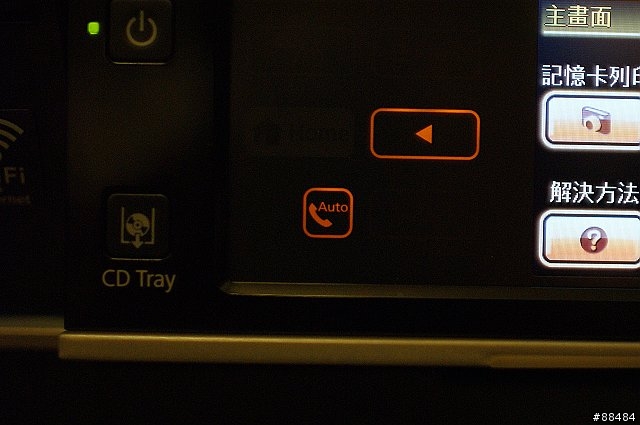
設定頁面的功能 - page1

設定頁面的功能 - page2

設定頁面的功能 - page3

設定頁面的功能 - page4

剛裝上墨水時的墨水存量,全都是滿滿的
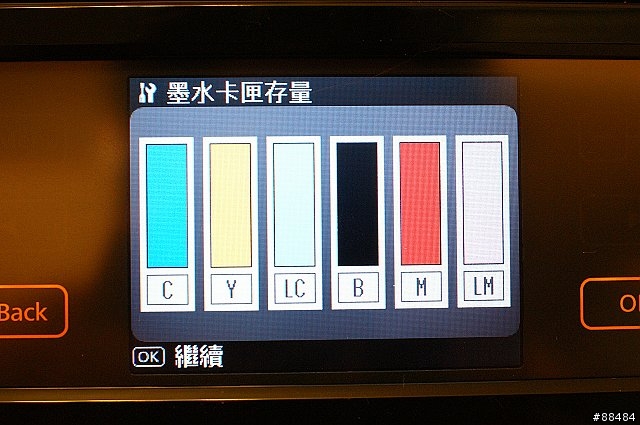
複印選單的功能 - page1

複印選單的功能 - page2
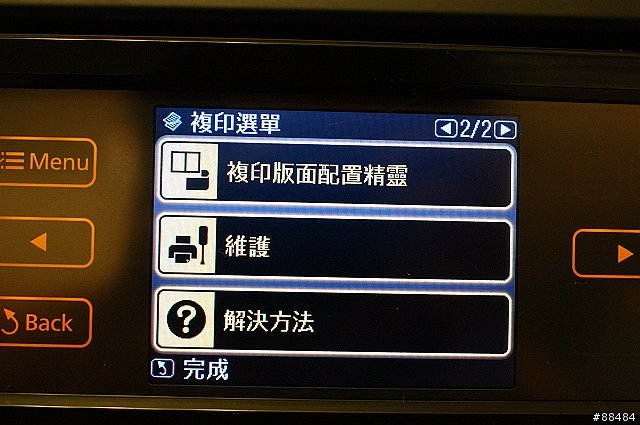
複印的細項設定,可以更改紙張大小 / 縮放比例 / 紙張種類 / ....
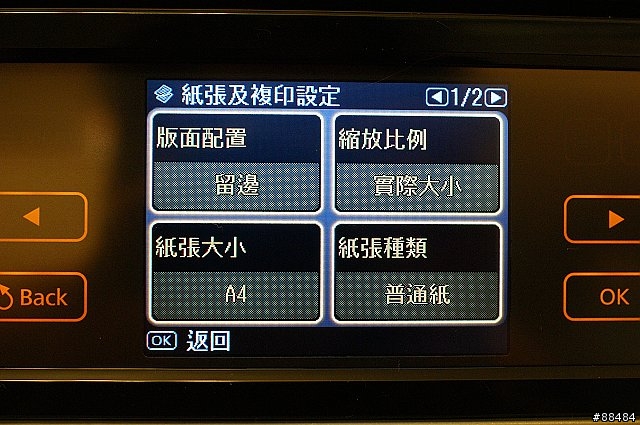
設定掃描品質及列印品質
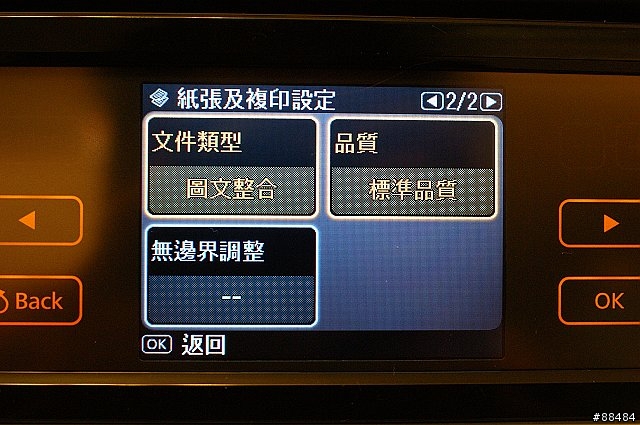
版面配置則可以選擇留邊或不留邊或者是二合一的複印

居然還有小冊子模式
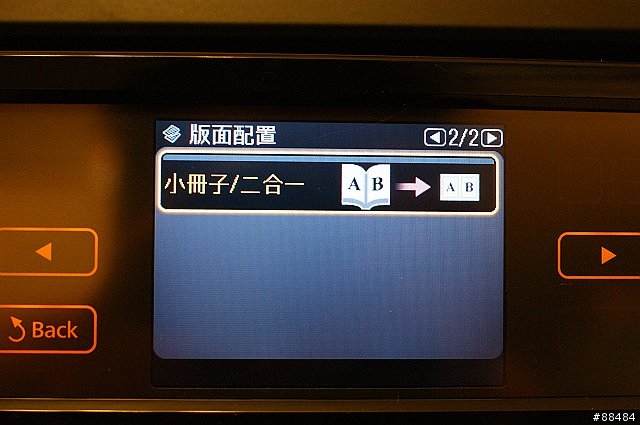
首先要來印第一份測試文件囉,這個畫面也跟7-11的影印機太像了吧....

什麼設定都不更改....直接彩色COPY
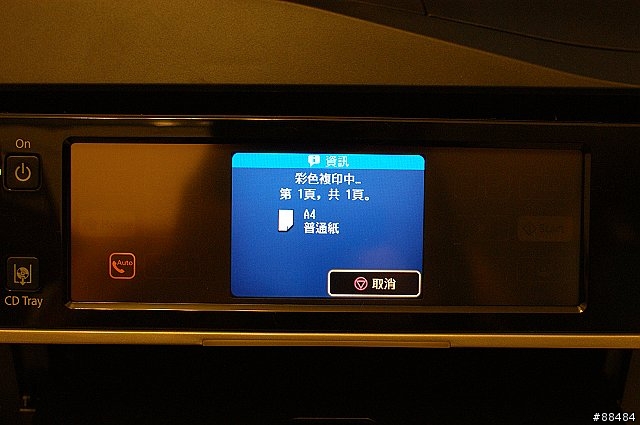
右邊是原稿,左邊是COPY出來的,

印在普通紙上的效果真的不是蓋的,而且速度也很快哦

COPY的功能測試了2份,一份是有留邊,一份不留邊

看出無邊界影印跟留邊影的差別了嗎

TX800的影印只有這樣而已嗎???
NO...NO...
來個更屌的...CD/DVD複印

如圖所示...原稿可以是一般的CD/DVD...也可以是一般的文件/照片
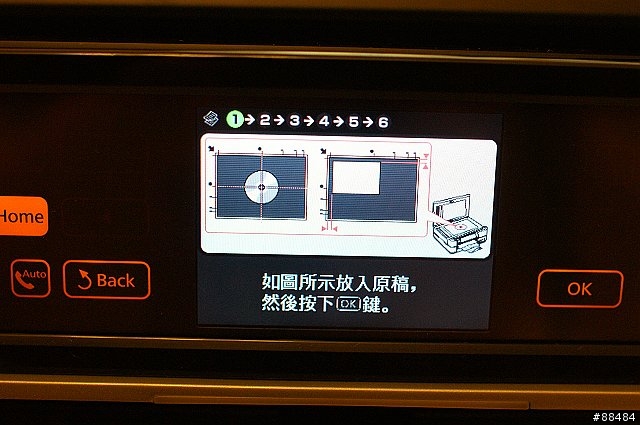
放到指定的位置上去

選擇內外徑大小

開始列印....
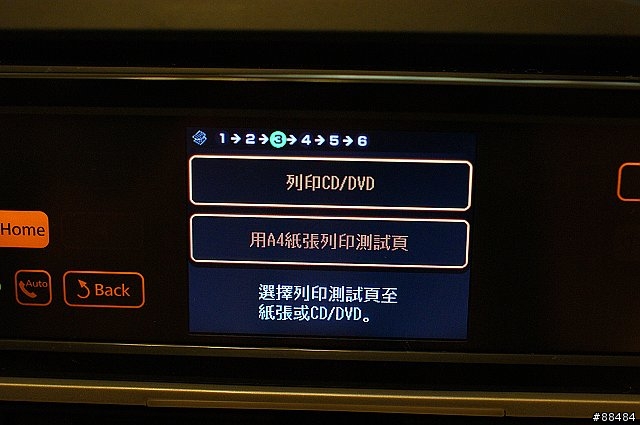
裝CD or DVD放到拖盤上

........
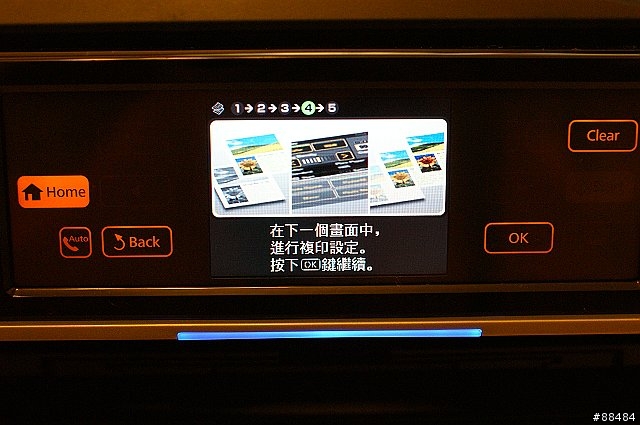
看是要印黑白還印彩色

複印中....
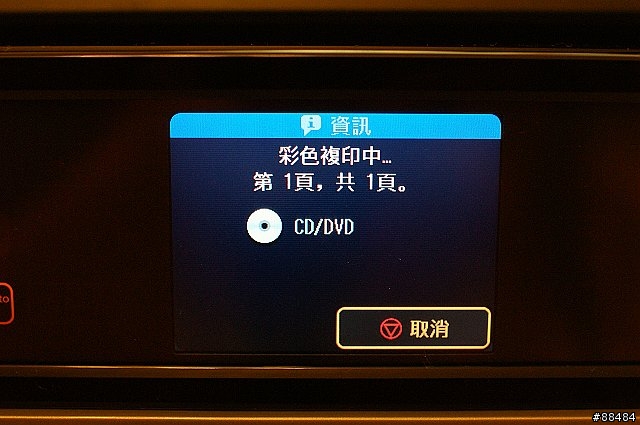
登~登~登~登~左邊是COPY的...右邊是原稿!!!!(內外徑沒有調...有調就可以印到滿版了)

記憶卡列印功能
一插入記憶卡,TX800FW就馬上可以讀取到記憶卡裡的相片

接著選擇記憶卡列印的功能
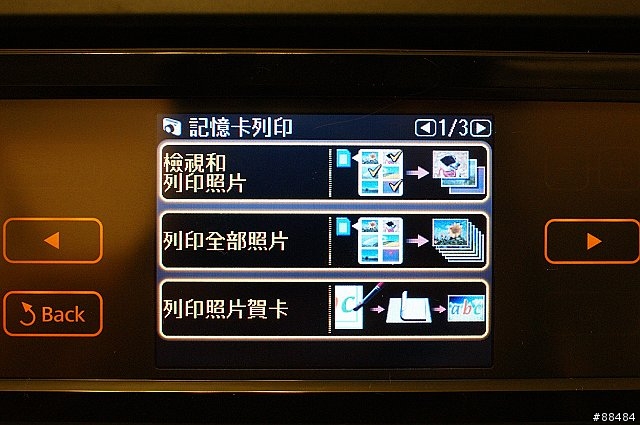
記憶卡列印功能 - page2

記憶卡列印功能 - page3
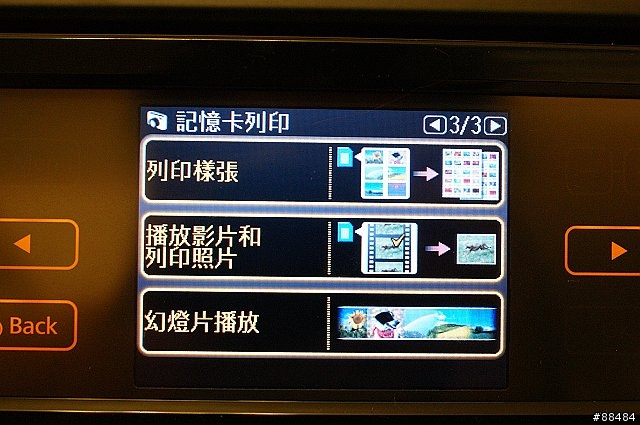
選擇了檢視及列印相片功能,照片裡的主角是月初時參加的外拍,主角是FION

依照慣例,什麼設定都不做更改,直接印
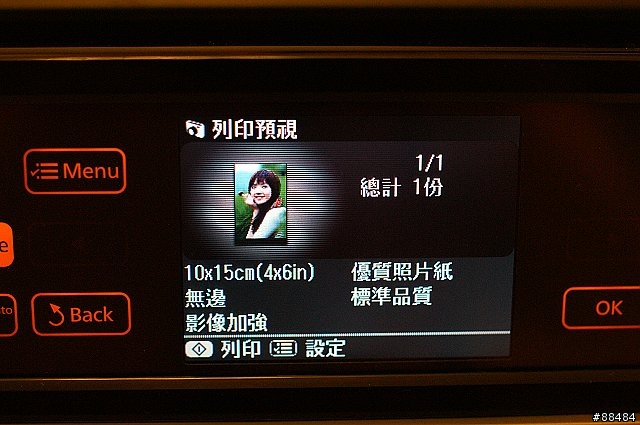
列印中
看到左下角的「預約列印」鍵了嗎
按下去之後就可以直接進行下一張照片的選擇,不必一定要等到第一張印出來之後再來選擇下一張
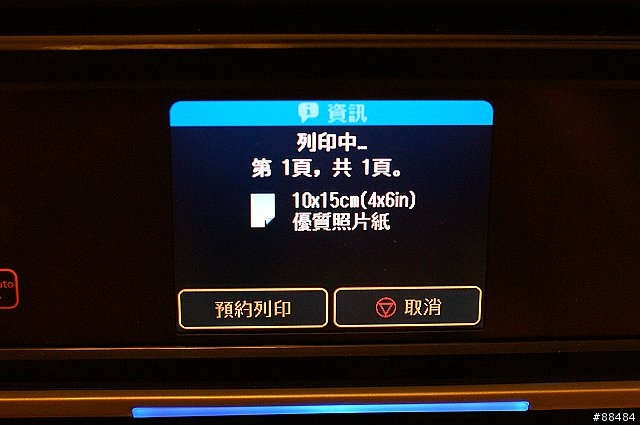
如圖...第一張還沒印完,就可以接著先預約第二張、第三張、第N張的列印了

真的超快的啦,17秒就印出來了,而且品質超讚的,完全看不到墨點

既然MD這麼漂亮,不印張特寫實在是對不起自己,按下左上角的鈕之後
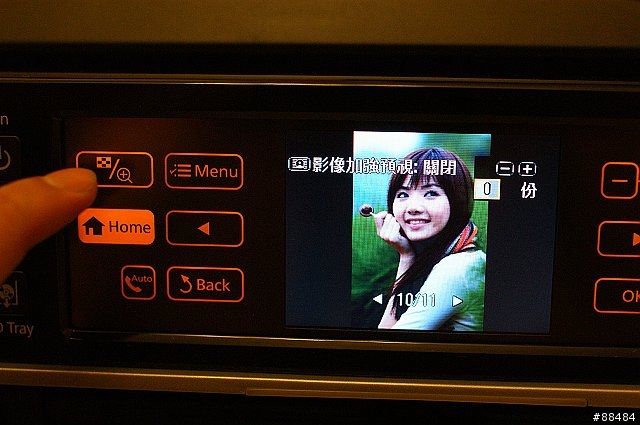
可以對檔案進行裁切
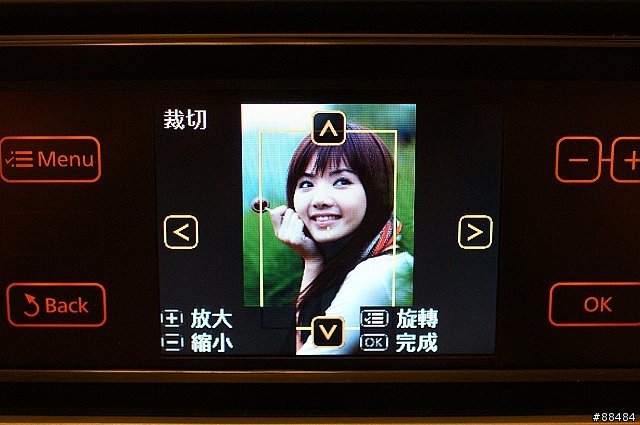
嘿~~只留下大頭
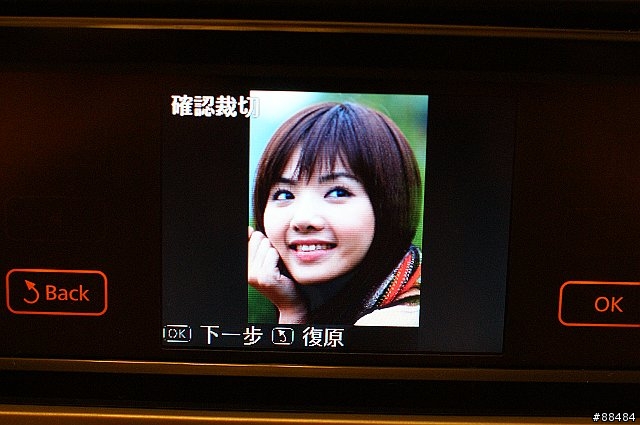
登~登~登~登~半身照就直接變成特寫照出爐

4X6的印完,來印張A4的看看!!!

印大印小都一樣美!!!

接下來是更特別的賀卡功能
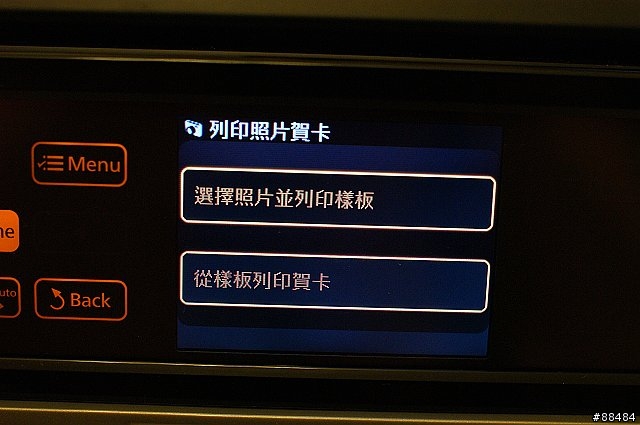
一開始出現一段文字說明
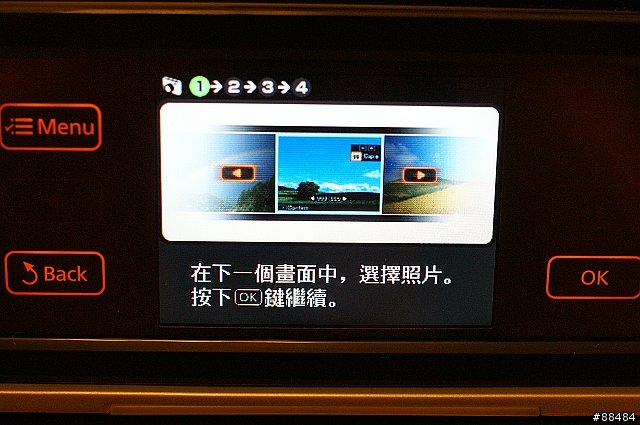
step 1 - 選照片
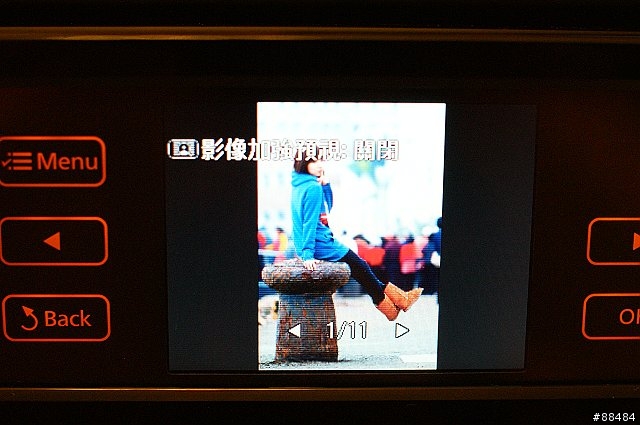
step 2 - 選紙張大小及紙張種類
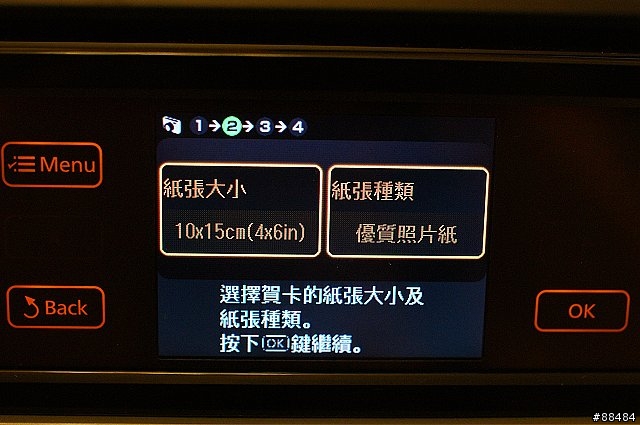
step 3 - 版面配置及圖框
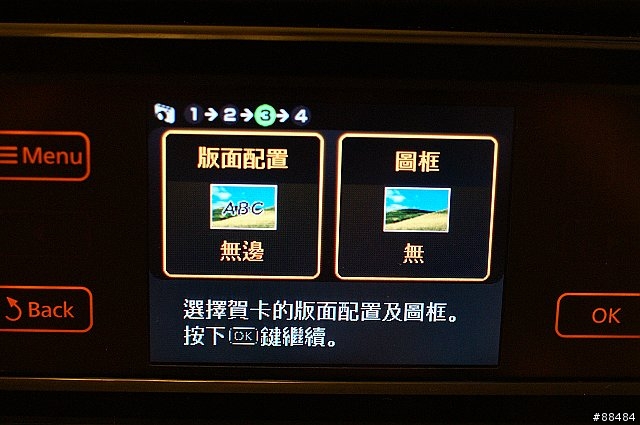
版面配置有三種
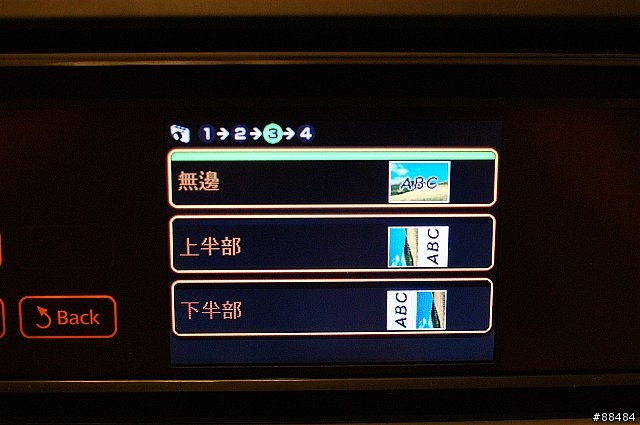
圖框有兩種
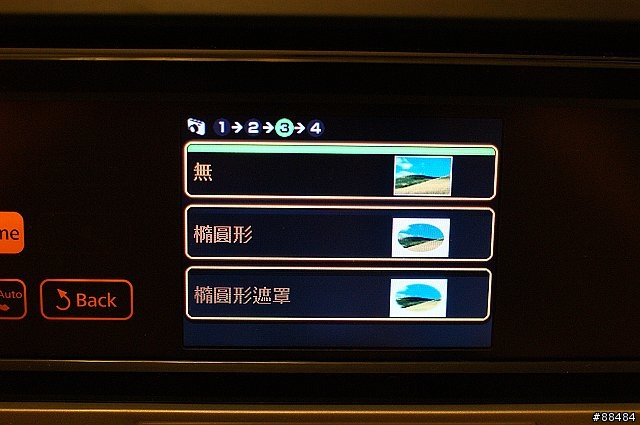
step 4 - 放入A4白紙
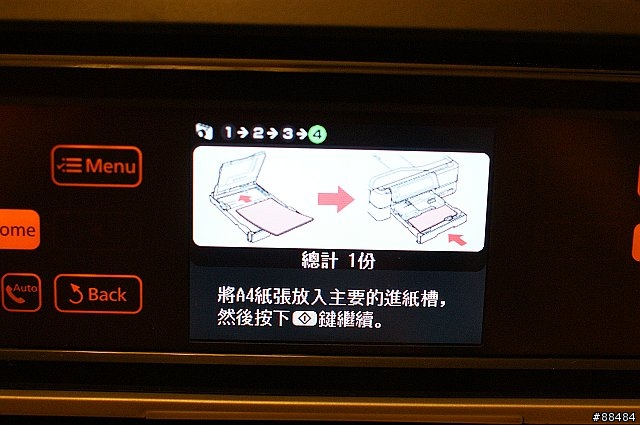
就印出來像這樣的一張樣板
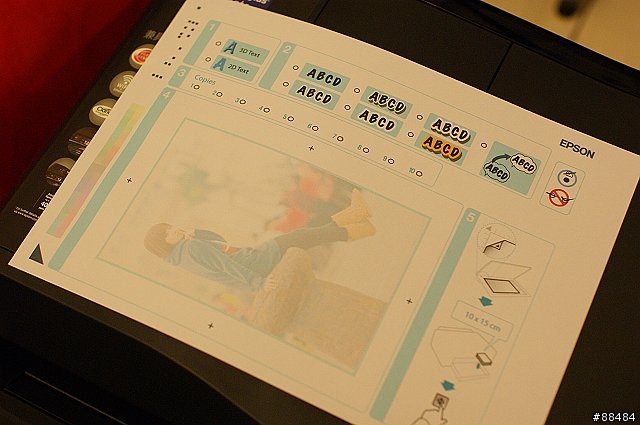
直接在樣子上寫字或亂畫....

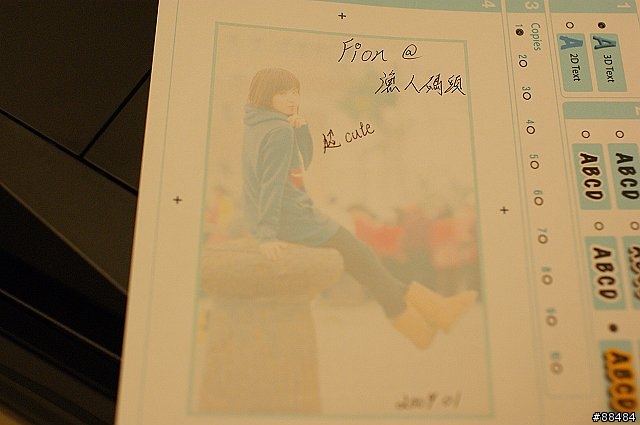
字體可以做特效哦
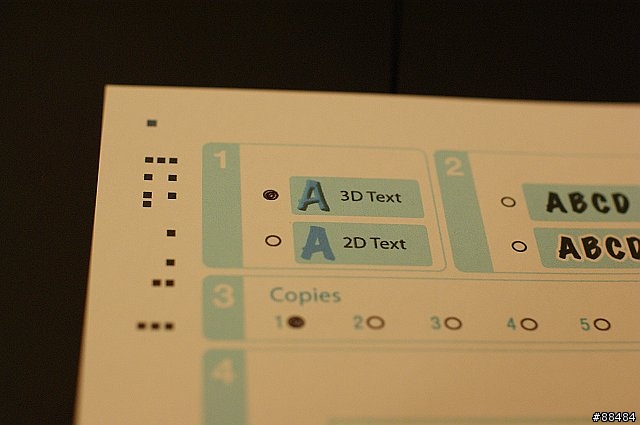
字體還可以加上外框
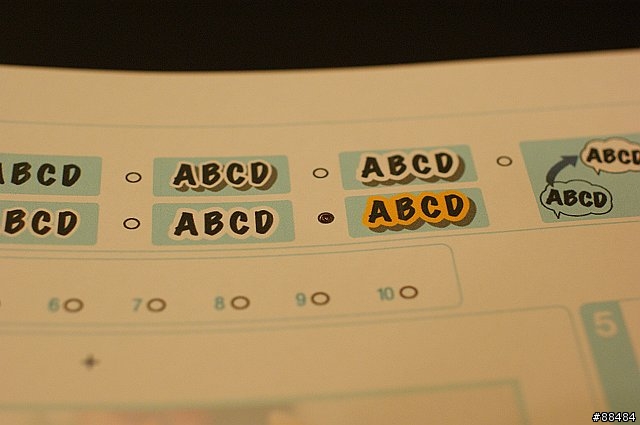
接著在TX800FW上選擇列印賀卡

並且把剛才的那張樣板放到掃描器上
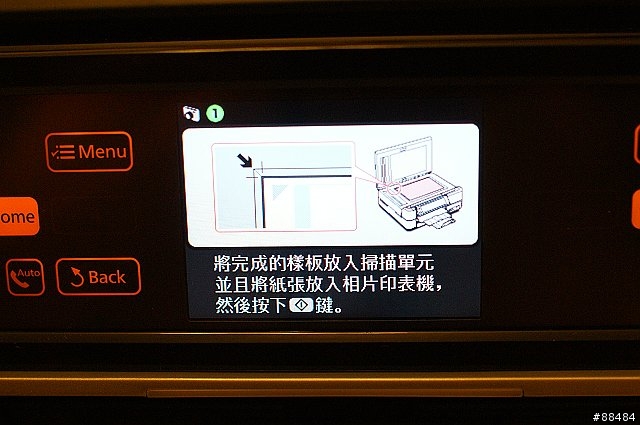
就印出來啦!!!!
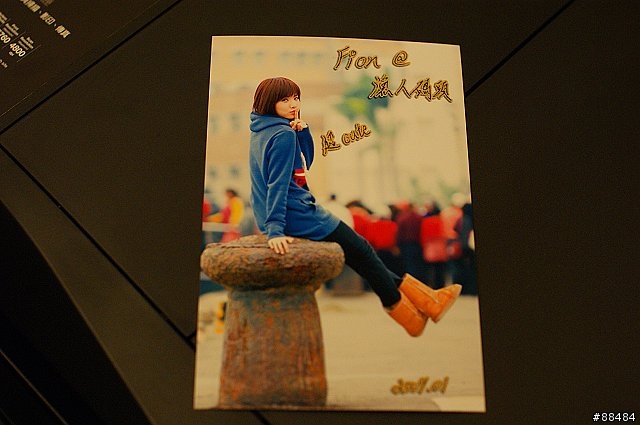
過年過節就可以很方便的製作專屬賀卡囉!!!

接下來...家中有小朋友的爸爸媽媽們要仔細看囉!!!
塗鴨本功能要上場啦~~~
在掃描器上頭放入要給小朋友們塗鴨的原稿
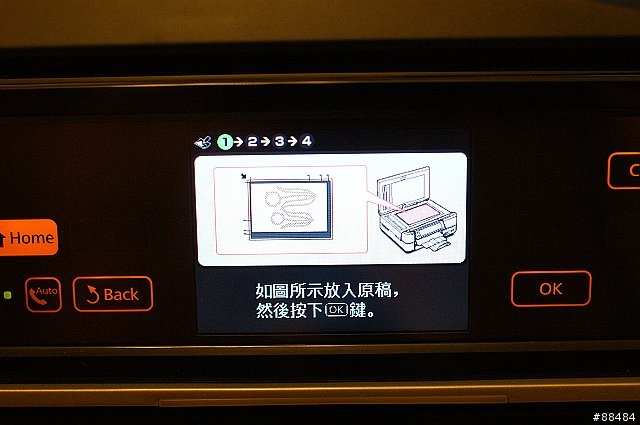
這是今天測試用的圖片

選擇類型
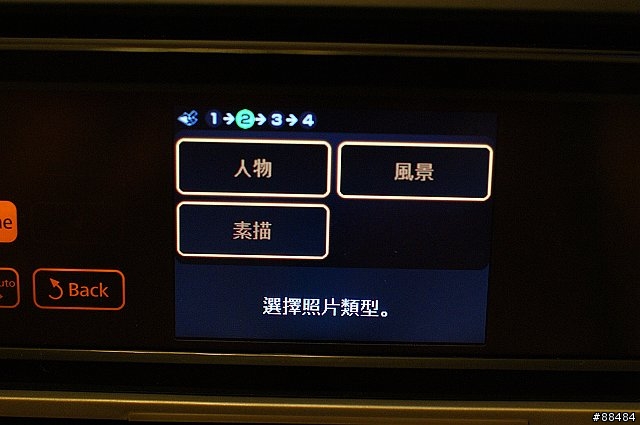
選擇紙張大小及種類
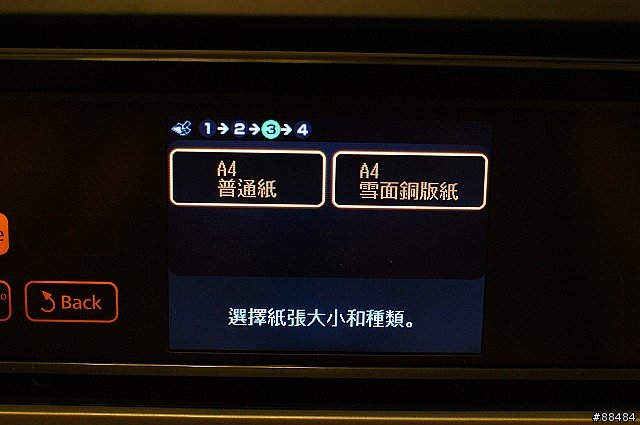
放入上面設定好的對應紙張並按下列印鈕
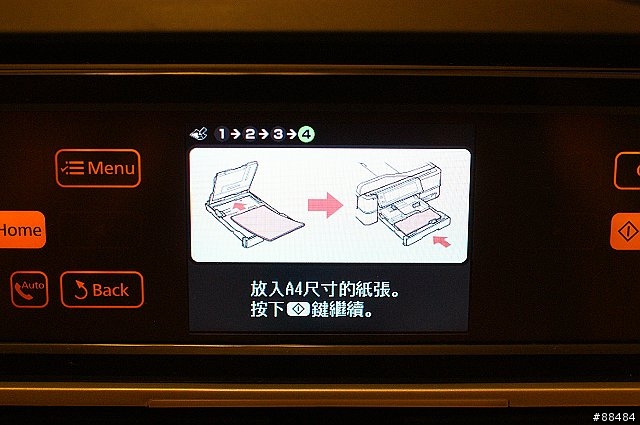
登~登~登~登~登~DIY的手工塗鴨稿就出爐啦~~~
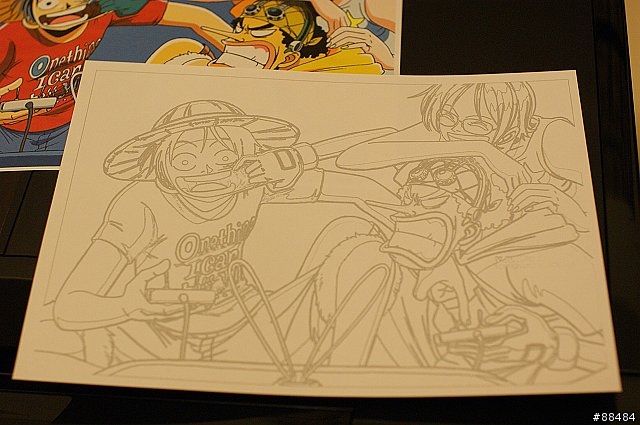
這個應該對有BABY們的爸爸媽媽是超好用的吧!!!

接下來~~還有在寫信交筆友、告白的朋友們看過來!!!
專屬信紙功能上場囉!
TX800內建的一些特殊紙張版面

重點是在第二頁,可以加入背景的信紙啦!!!
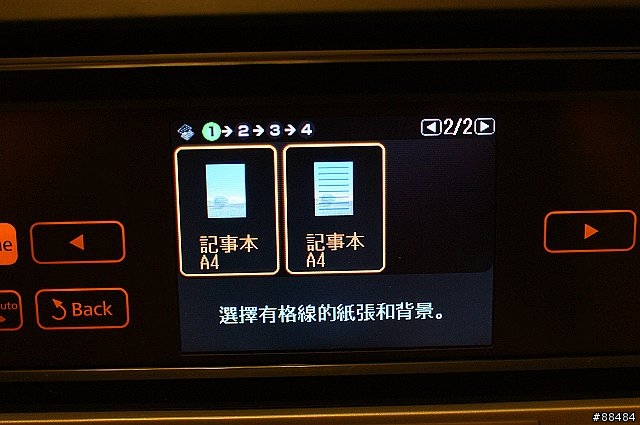
選擇照片

就選這張
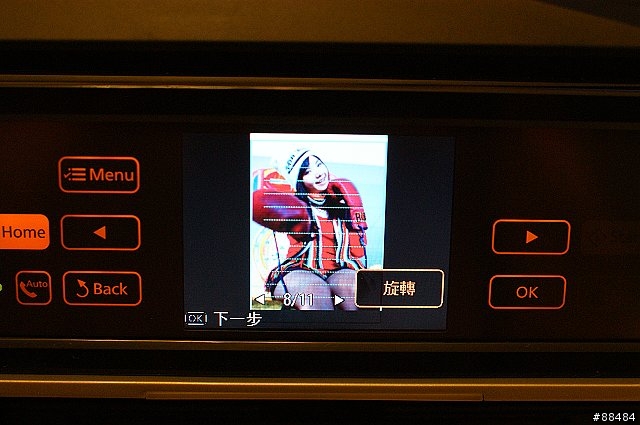
放入A4空白紙

選擇印幾份
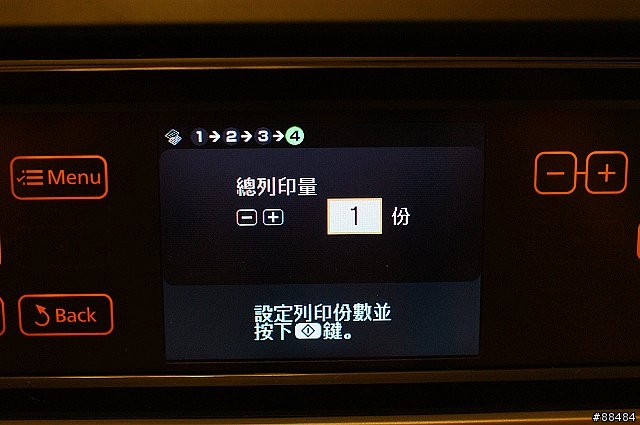
出爐!!!!
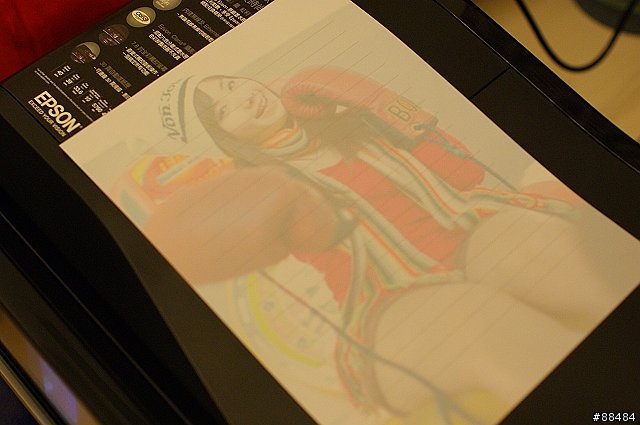
FION信紙~~我家獨賣~~~要買的..請PM給我...

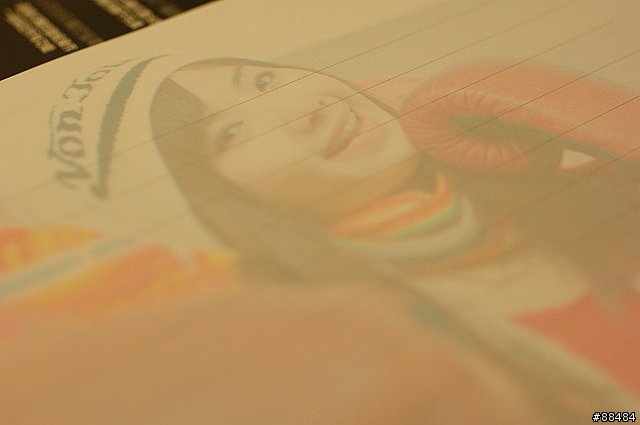
印照片當然不是一次只能在相片紙上印一張而已囉...來試印個8合一的看看
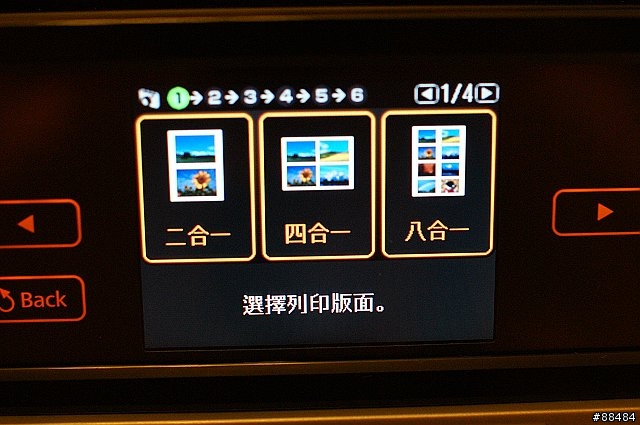
選擇紙張大小及種類
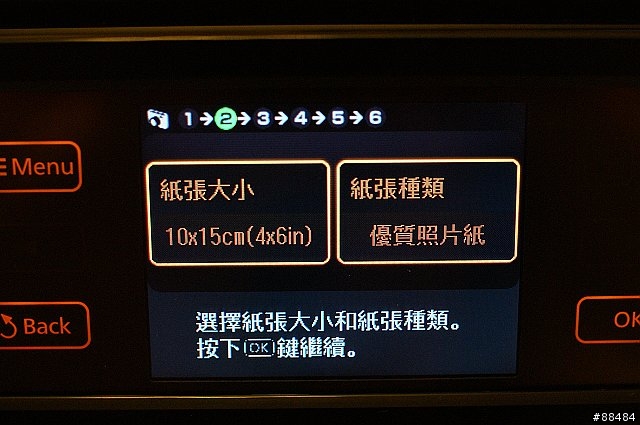
紙張大小有4x6,5x7,A4
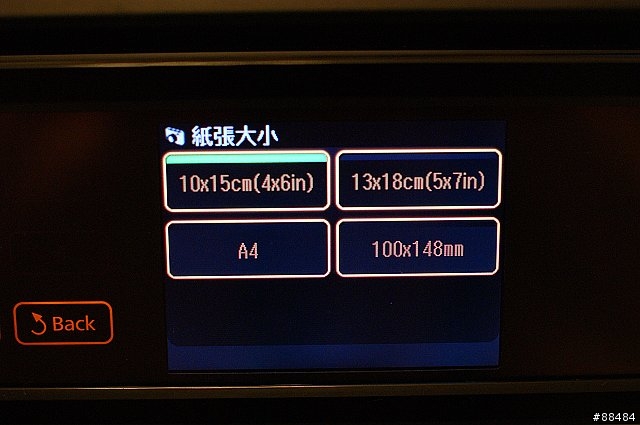
這裡我選擇用自動的版面配置
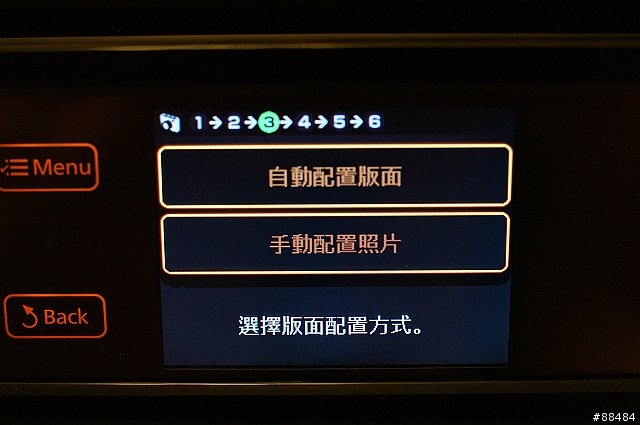
往下選照片囉!!!
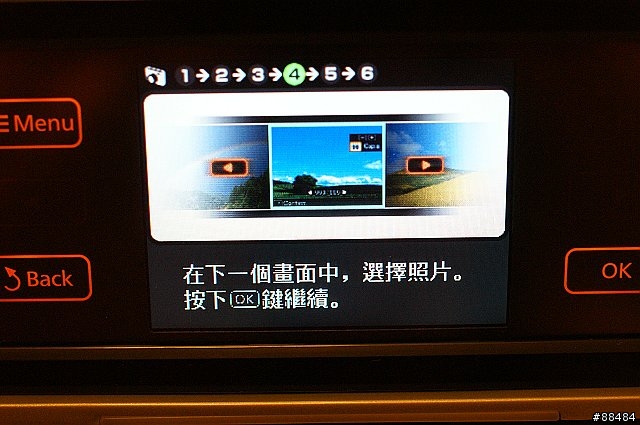
開始選照片!!!
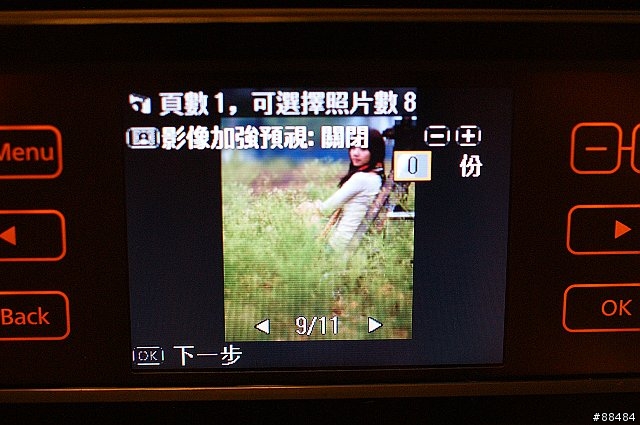
因為我選的是8合1照片...如果選不到八張會出現警示訊息
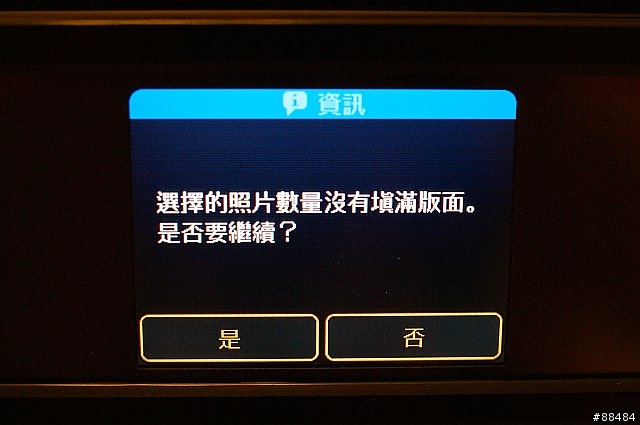
看要印幾份
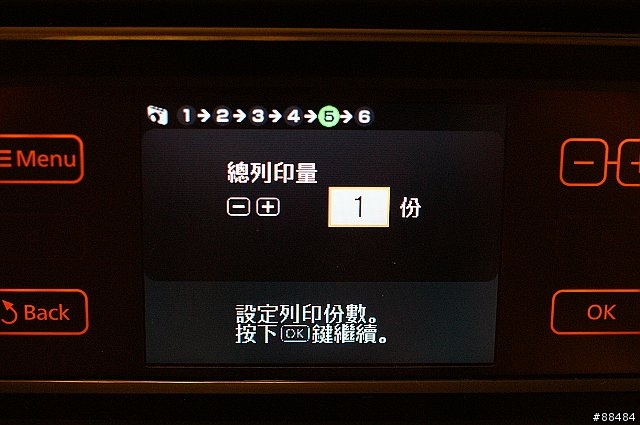
只選一張照片的結果就是這樣....
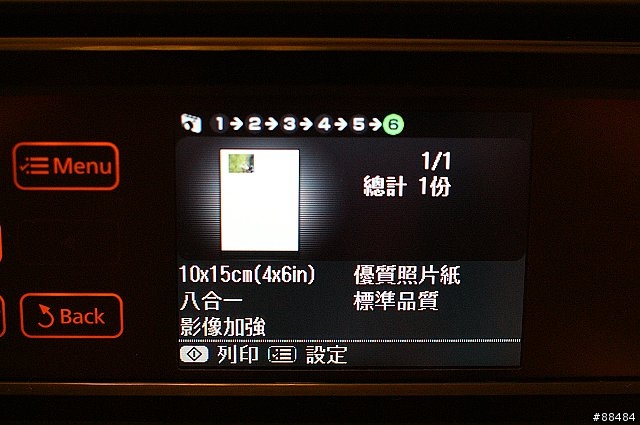
如果有選滿8張照片就會是這樣
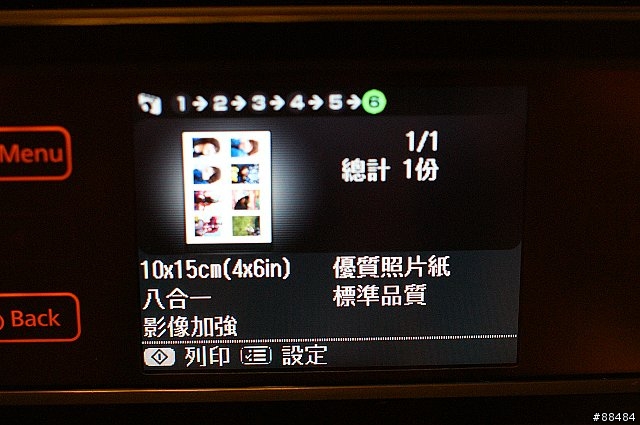
又出來囉!!!!印小還是很讚....

最多支援到20合一..還有寫真胋紙的版面
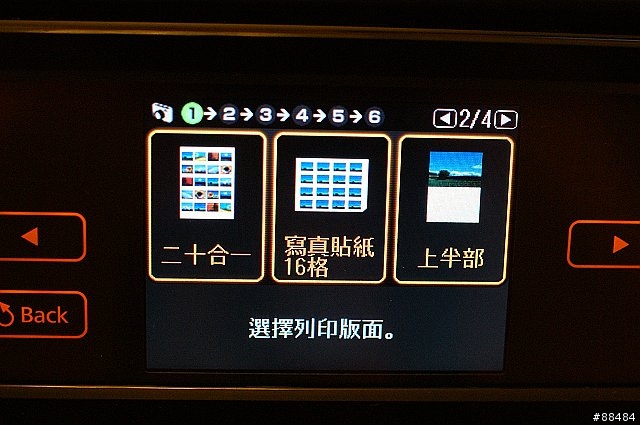
唷~~~居然還有證件照的選項
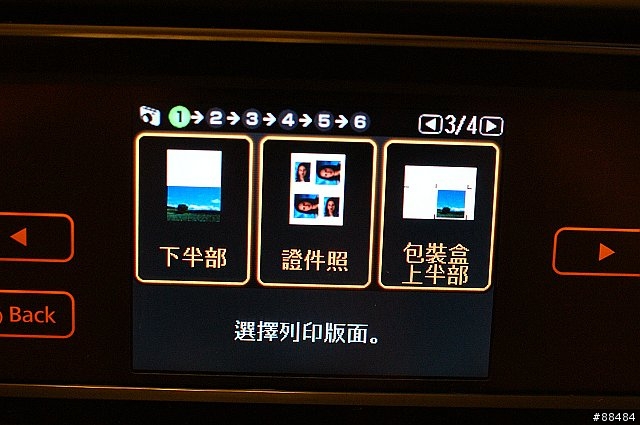
包裝盒指的是CD硬盒的封面

緊接著~~~攝影大師看過來~~~有要做寫真集CD的也看過來
CD/DVD封面列印功能要上場囉
首先是選擇版面
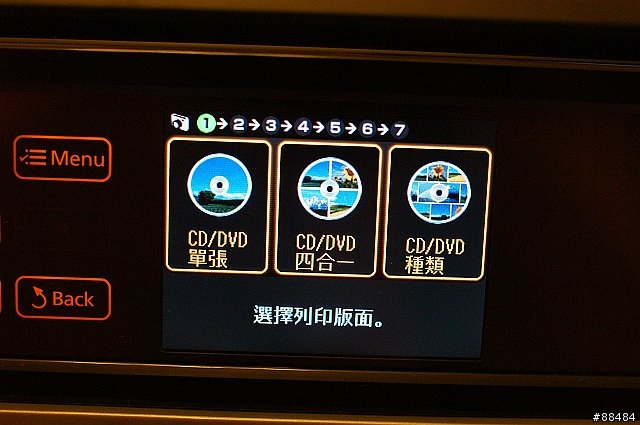
不喜歡自動配置的結果...還是可以手動配置
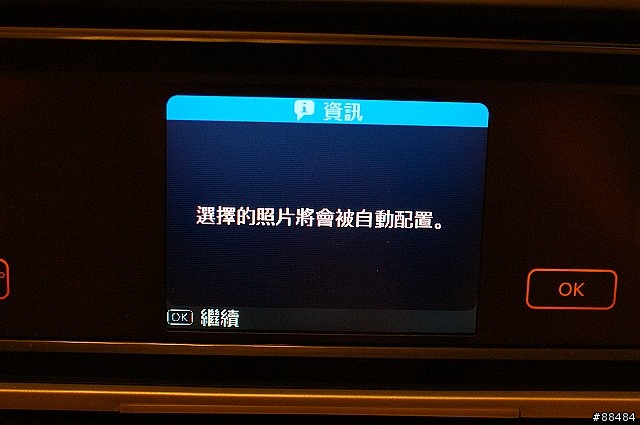
往下選照片

這張不好....臉會被切掉一半

這張就很OK~~~有看到畫面中間有預設留白的區域了嗎...超直覺的操作...真的很簡單

一樣是設定一下內外徑

開始列印
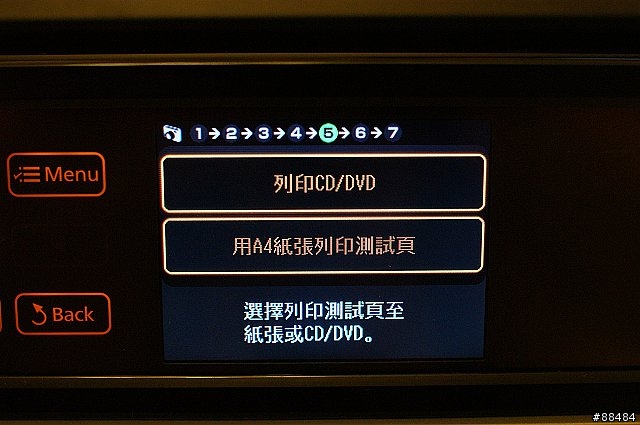
拖盤會自動退出來

內建在機器裡了...就不用擔心跟R290的一樣會弄丟或者是又變成耗材...

CD放上去~~~

按下CD Tray鍵...

就可以準備開始列印囉...

成品....外徑再調大個2mm就太完美了..

家中有小BABY或者是可愛寵物的朋友們看過來!!!!
影片列印要上場囉
TX800FW支援了目前市面上數位相機所攝的影片
記憶卡裡有影片的話,TX800FW就會直接找到

可以選擇印單張...或者是印成連續12張的「動畫」
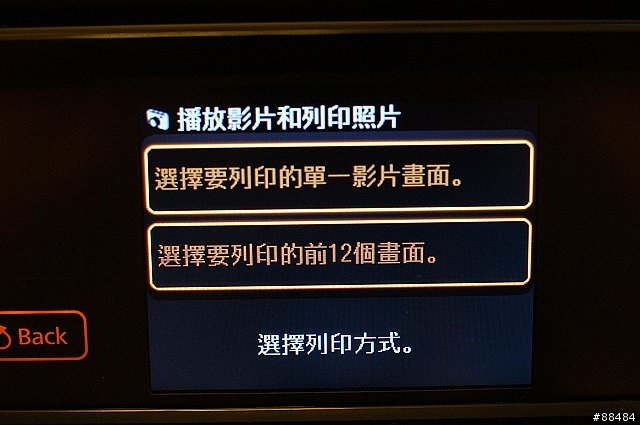
先選擇要印哪一部影片
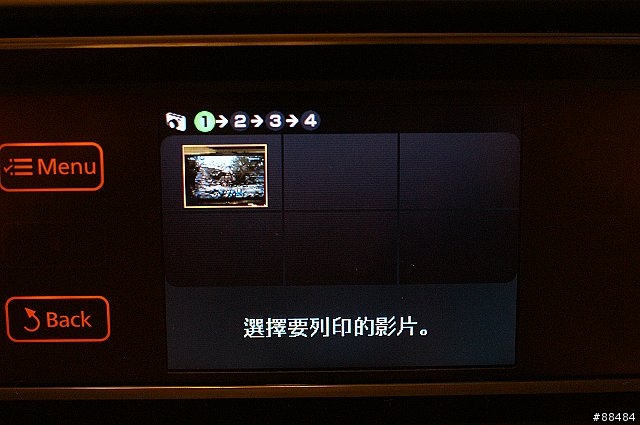
開始播放影片...找到要印的畫面了再按停止
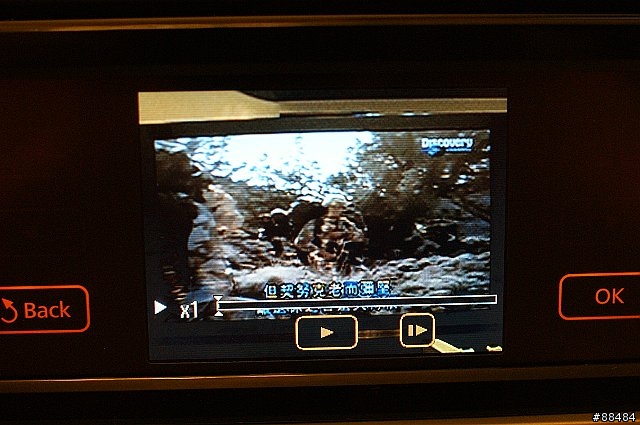
好~~~先印這個外老帥哥....
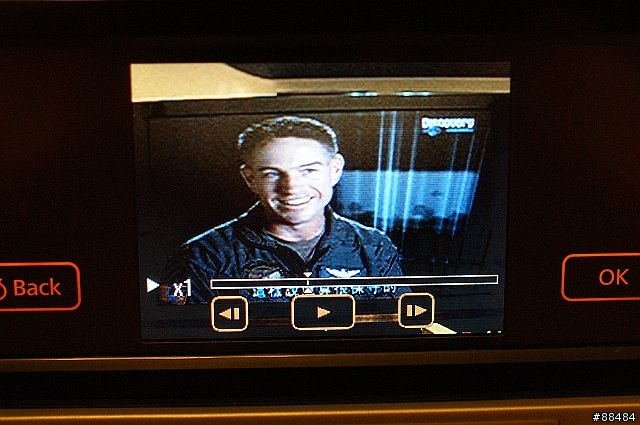
印1張...
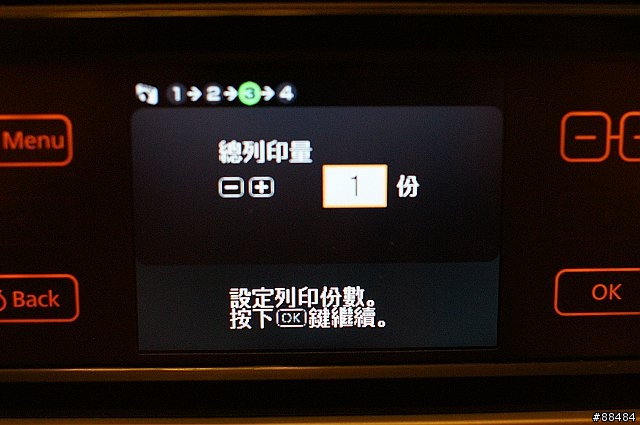
確認設定值都無誤就可以直接印了....結果在下面....

這裡先插進12格的操作

先選擇要印的「片段」的開頭
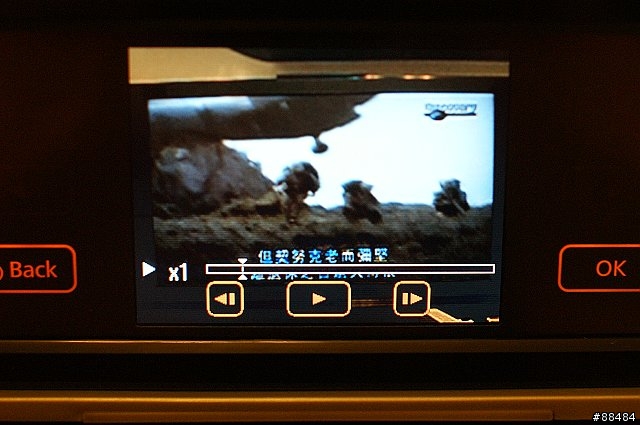
再選擇要印的「片段」的結尾
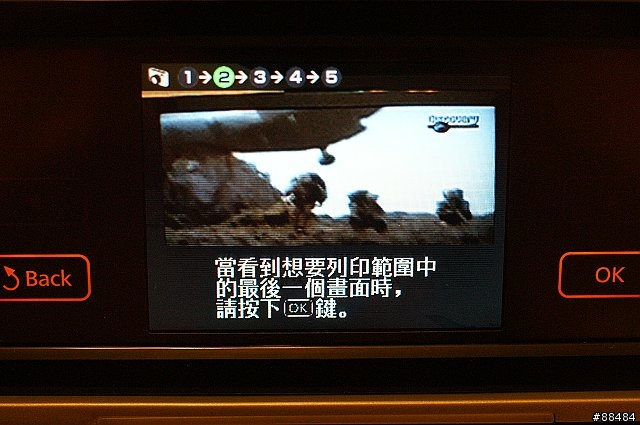
嘿....又剛好選到老外帥哥
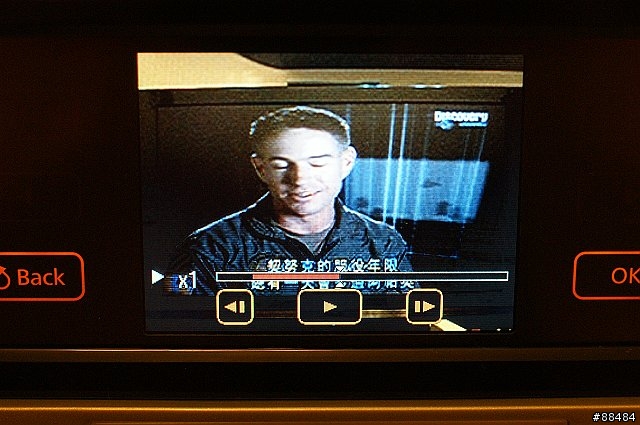
TX800會把剛才所選的片裡平均分成12格
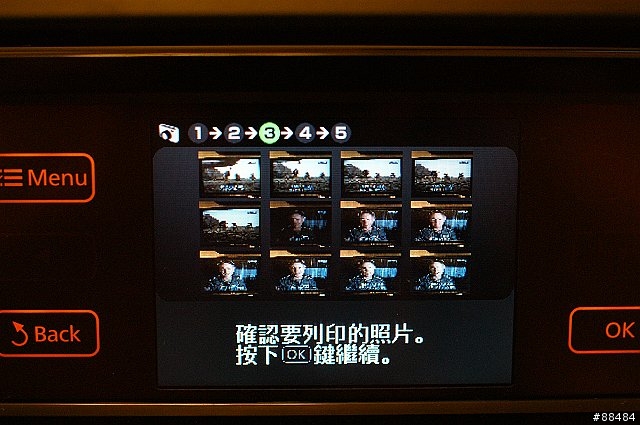
完成品
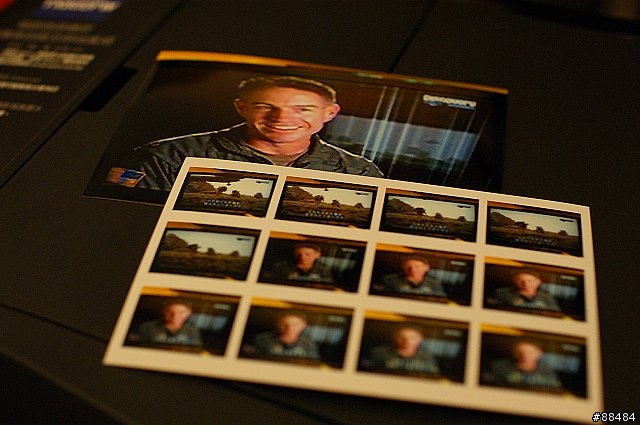
連續的「動畫」

接下來就簡單介紹些傳真的功能
傳真功能的畫面

傳真選單page1

傳真選單page2

按下最右邊的123鍵

就可以按入電話號碼
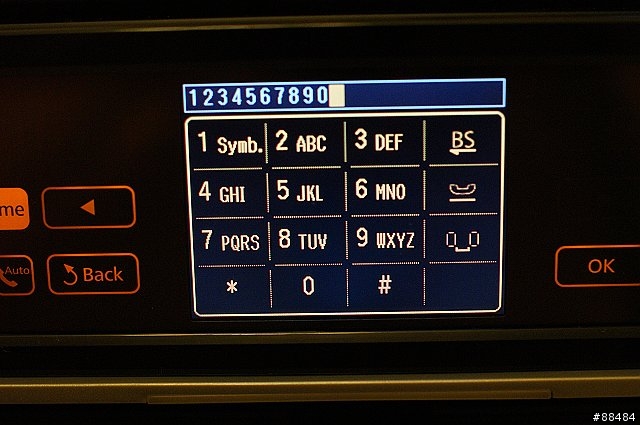
選擇要傳彩色還是黑白

TX800FW會先完成掃描之後再撥號....可以節省不少電話費哦....

接著掃描的功能....
掃描功能page1
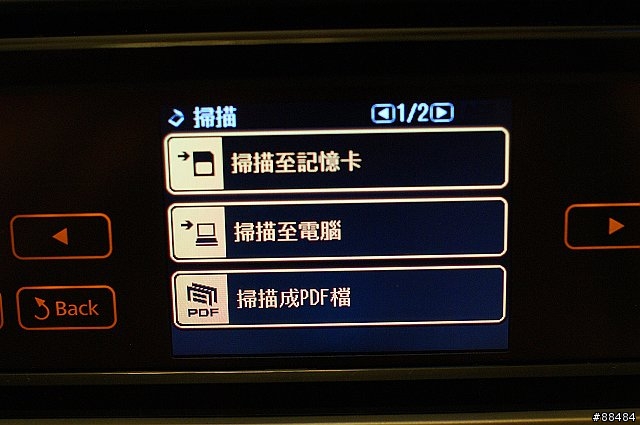
掃描功能page2
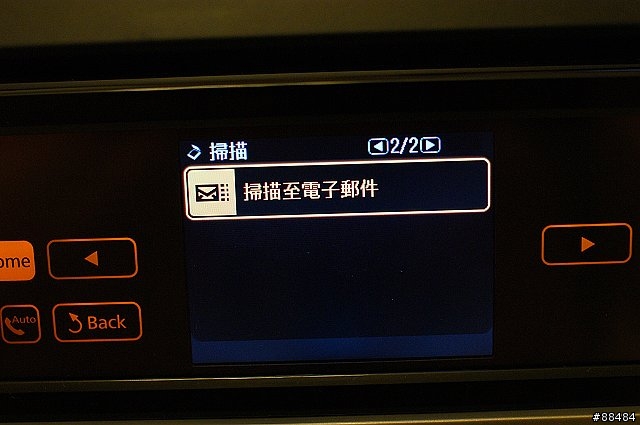
可以直接單機掃描至記憶卡裡哦...
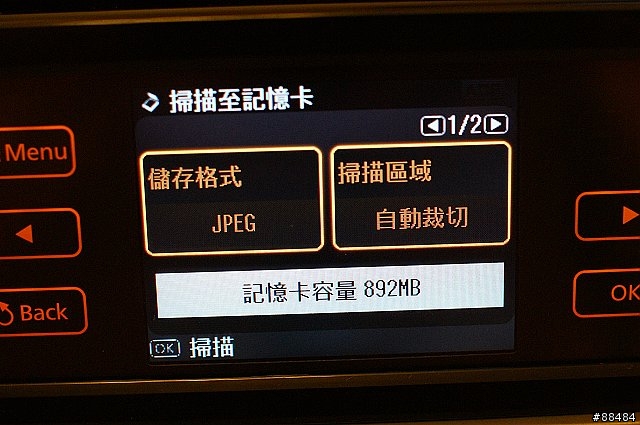
儲存格式有JPG及PDF兩種
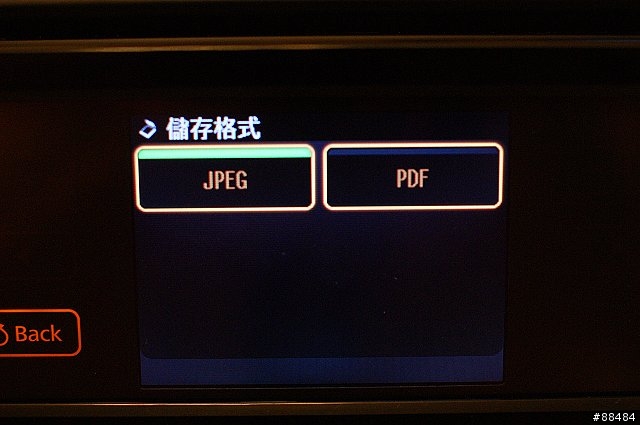
掃描區域有兩種

儲存的媒體可以是記憶卡跟隨身碟...但兩種只能選一種插上
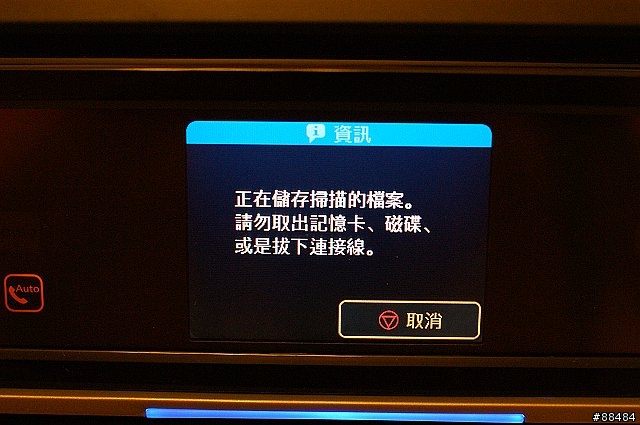
TX800FW還有一個是單機備份記憶卡的功能
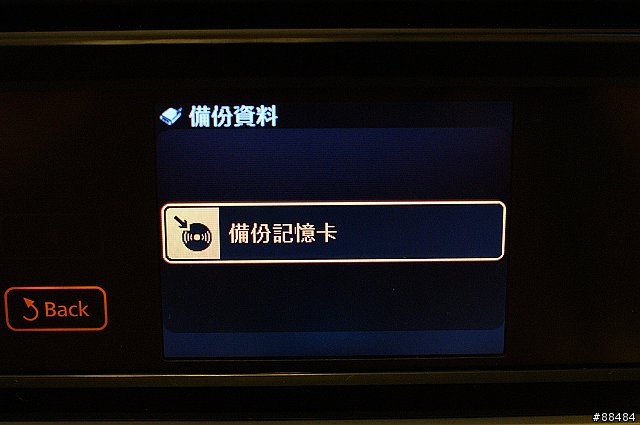
如果是要單機備份記憶卡的話...就必須先拿掉跟電腦的USB連線
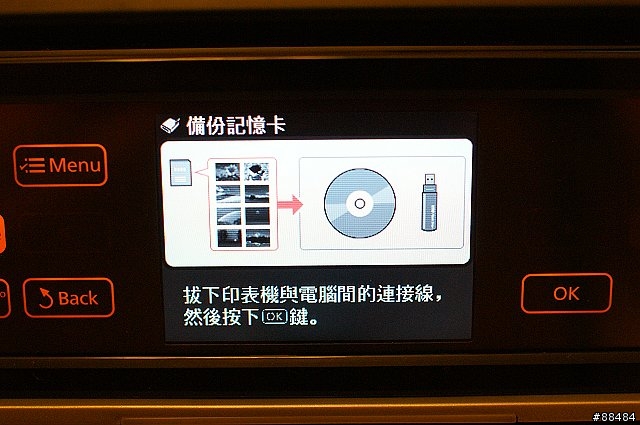
沒插上外接儲存設備就會這樣

如果有插上的話...就會問你是否要開始備份
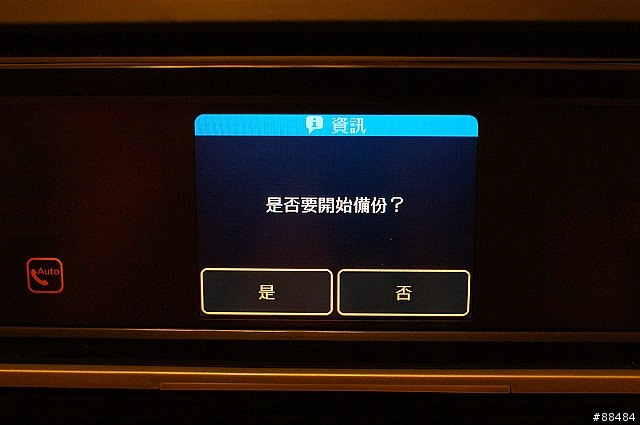
備份中...螢幕下方的藍色LED燈會一直閃....告訴你機器正在運作中
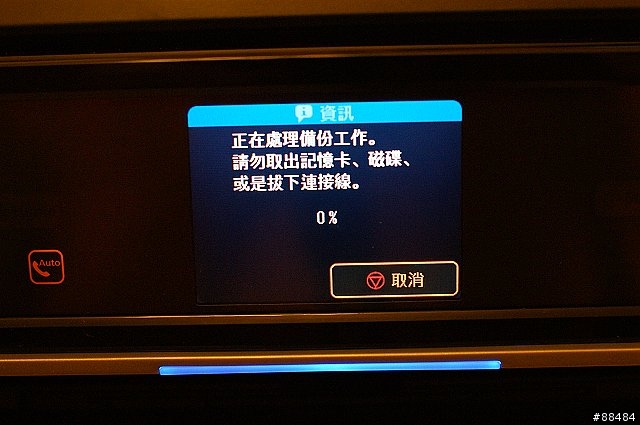
隨身碟上的燈也是閃閃閃....真的是在備份記憶卡裡的資料哦!!!!

無線網路及軟體功能設定.....
請參考我之前發過的TX600FW
[開箱]十項全能無線傳真複合機-EPSON STYLUS TX600FW
目前使用心得~~~
1.超美的時尚外型
2.超強大的單機操作功能
3.超簡單又直覺的觸控螢幕(選了A功能之後,只有針對A功能有效的其它按鈕才會亮燈顯示)
4.超讚的列印品質
賞機會時得到的消息
1.TX800FW在換新墨水時,不會再進行導墨
2.TX800FW有自動清洗噴頭的功能(可選擇開或關),開啟時,會在一段時間之後使用0.1%不到的墨水進行噴頭清洗,因此噴頭可靠度是以往的250倍以上


 ....的觸感...比跟女友牽手差一點而已」
....的觸感...比跟女友牽手差一點而已」

























































































